
Alors que Windows 10 sert beaucoup d'utilisateurs, il est définitivement adapté aux joueurs. Des fonctionnalités telles que l'application Xbox, Game DVR et la prise en charge du contrôleur natif offrent d'énormes avancées par rapport aux versions précédentes.
Mais l'un des éléments les plus importants alimentant l'expérience de jeu sur Windows 10 est dans les coulisses: DirectX. Passons en revue ce qu'est DirectX, puis voyons comment le gérer sur votre PC.
Qu'est-ce que DirectX?
DirectX est un ensemble d'API dans Windows qui gère les éléments graphiques dans les jeux. Comme deux PC de jeux n'ont pas exactement le même ensemble de composants, les développeurs de jeux utilisent les bibliothèques DirectX pour écrire des jeux qui fonctionnent sur des ordinateurs de toutes sortes.
Dans l'ancien temps, DirectX était son propre téléchargement séparé. Vous verrez souvent une invite pour vérifier les dernières mises à jour pour DirectX lorsque vous avez installé un jeu. Depuis Windows 8, Microsoft a inclus DirectX dans Windows. Ainsi, vous pouvez le mettre à jour directement depuis Windows Update.
La dernière version de DirectX est DirectX 12, qui n'est disponible que sous Windows 10. Windows 7 et 8 sont bloqués sur DirectX 11.
Notez que DirectX n'est pas la seule API graphique. Les bibliothèques Vulkan Run Time sont un nouveau concurrent Quelles sont les bibliothèques Vulkan Run Time dans Windows? Quelles sont les bibliothèques d'exécution de Vulkan sous Windows? Voir les bibliothèques Vulkan Run Time sur votre PC et se demander ce qu'elles sont dans le monde? Voici tout ce que vous devez savoir sur Vulkan. Lire la suite qui offrent des performances améliorées.
Quelle version de DirectX ai-je?
Vous pouvez facilement ouvrir un panneau pour tout voir sur la version de DirectX que vous avez installée sur votre PC. Pour ce faire, appuyez sur la touche Windows + R pour ouvrir la boîte de dialogue Exécuter, puis tapez dxdiag . Vous verrez une fenêtre intitulée DirectX Diagnostic Tool un instant plus tard:

Au bas de ce panneau Informations système, vous verrez une version de DirectX dans laquelle vous pouvez confirmer ce que vous avez installé. Encore une fois, si vous êtes sur Windows 10, vous devriez voir DirectX 12 ici. Vérifiez les mises à jour Windows sinon.
Lorsque vous êtes ici, vous devez cliquer sur l'onglet Affichage (vous verrez plusieurs si vous utilisez plusieurs moniteurs) pour vous assurer que votre ordinateur prend en charge toutes les fonctionnalités de DirectX. L'accélération DirectDraw, l'accélération Direct3D et l' accélération de texture AGP doivent tous être activés .
Si ce n'est pas le cas, vous devrez mettre à niveau le matériel de votre PC. Quelles mises à niveau amélioreront le plus les performances de votre PC? Quelles améliorations amélioreront le plus les performances de votre PC? Si vous avez besoin d'un ordinateur plus rapide, mais que vous n'êtes pas sûr du composant le plus avantageux à mettre à niveau, voici les instructions à suivre. Lire la suite pour profiter de ces fonctionnalités.
Comment télécharger DirectX?
Le téléchargement de la dernière version de DirectX dépend de la version de Windows que vous utilisez.
Windows 10: vous ne pouvez pas télécharger des packages autonomes de DirectX. Microsoft fournit des mises à jour pour DirectX via Windows Update. Ainsi, vous n'aurez même pas besoin de mettre à jour DirectX lorsque vous installerez un nouveau jeu. Accédez à Paramètres> Mise à jour et sécurité> Windows Update, puis cliquez sur Vérifier les mises à jour pour voir si vous pouvez mettre à jour DirectX.

Windows 8.1: Comme Windows 10, il n'y a pas de lien de mise à jour manuelle pour DirectX. Windows 8.1 inclut DirectX 11.2, qui est la dernière version compatible avec Windows 8. Vérifiez Windows Update dans Paramètres> Mise à jour et récupération> Windows Update pour les mises à jour de DirectX.
Windows 7: La dernière version de DirectX pour Windows 7 est 11.1. Ceci est disponible avec Windows 7 Service Pack 1. Vous devez installer Windows Update KB2670838, manuellement ou via Windows Update, pour l'obtenir.
Versions antérieures de Windows: Windows XP et Vista ne sont plus pris en charge par Microsoft. Comme ils sont si vieux, vous ne jouez probablement pas de jeux modernes sur eux. Comment utiliser votre ancien ordinateur Windows XP ou Vista Comment utiliser au mieux votre ancien ordinateur Windows XP ou Vista Windows XP n'a pas reçu de correctifs de sécurité depuis 2014. Au 11 avril, Windows Vista suit la suite. Nous vous montrons cinq façons d'utiliser en toute sécurité votre ordinateur XP ou Vista non pris en charge. Lire la suite . Pour finir, nous noterons que la dernière version de DirectX pour Vista est 11.0 avec le Service Pack 2. Sous Windows XP, vous êtes bloqué avec DirectX 9.0c, que vous pouvez mettre à jour avec le programme d'installation Web de Microsoft.
Pourquoi ai-je tant de versions DirectX installées?
Alors que la version de Windows que vous utilisez dicte la dernière version de DirectX que votre ordinateur peut exécuter, cela ne signifie pas que c'est la seule version installée.
Même si DirectX est intégré à Windows maintenant, vous avez probablement toutes sortes de fichiers DirectX situés sur C: \ Windows \ System32 (et C: \ Windows \ SysWOW64 sur une copie 64 bits de Windows).
Pourquoi est-ce?

Comme C ++ Runtime de Microsoft, chaque jeu repose sur une version différente de DirectX. Par exemple, si un développeur a écrit un jeu pour utiliser DirectX 11 mise à jour 40, seule la version 40 fonctionnera. Un plus récent n'est pas compatible.
Ainsi, chaque fois que vous installez un nouveau jeu, il va probablement installer une copie unique de DirectX. Cela vous conduit à avoir potentiellement des dizaines de copies sur votre système.
Devrais-je désinstaller DirectX?
Il n'y a aucun moyen officiel de désinstaller DirectX. Vous ne pouvez pas le supprimer du panneau Applications de l'application Paramètres de Windows 10. Mais il n'y a vraiment aucune raison de le faire, car ce n'est pas un programme normal. C'est une partie essentielle de la façon dont Windows affiche les graphiques.
Et ne vous inquiétez pas d'avoir plusieurs versions installées. Ces bibliothèques supplémentaires ne font pas de mal, et elles ont été installées pour une raison lorsque vous avez téléchargé un jeu en particulier.
Vous ne devriez pas essayer de supprimer des fichiers DirectX individuels dans les dossiers mentionnés ci-dessus 5 Fichiers et dossiers Windows par défaut que vous ne devriez jamais toucher 5 Fichiers et dossiers Windows par défaut que vous ne devriez jamais toucher Windows contient d'innombrables fichiers et dossiers par défaut, dont l'utilisateur moyen devrait touche pas. Voici cinq dossiers que vous devriez laisser seuls pour éviter d'endommager votre système. Lire la suite . Cela peut provoquer l'arrêt des jeux ou d'autres programmes. Si vous rencontrez des problèmes avec une version particulière de DirectX, essayez de réinstaller le jeu qui l'utilise.
Maintenant, vous savez à propos de DirectX
Nous avons couvert ce que DirectX est, comment vous pouvez vérifier quelle version vous avez installée, et comment obtenir les dernières mises à jour pour cela. Cette puissante bibliothèque d'outils graphiques fait partie de la raison pour laquelle Windows est la plate-forme populaire pour le jeu que c'est. C'est une partie normale de votre ordinateur si vous jouez à des jeux, et dans la plupart des cas, vous ne devriez rien avoir à faire pour le gérer.
Pour en savoir plus, consultez les meilleures façons d'optimiser Windows 10 pour les jeux 7 Méthodes pour optimiser Windows 10 pour les jeux 7 Méthodes pour optimiser Windows 10 pour les jeux Un nombre croissant de joueurs utilisent Windows 10. Avec ces réglages simples, vous serez en mesure de Profitez de la meilleure expérience de jeu Windows 10 a à offrir! Lire la suite .


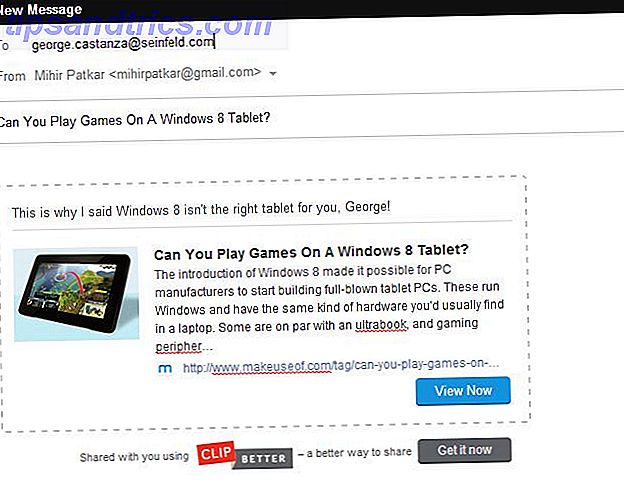
![Contrôlez Spotify sur votre Mac en utilisant Spot Remote [iOS]](https://www.tipsandtrics.com/img/iphone-ipad/650/control-spotify-your-mac-using-spot-remote.jpg)